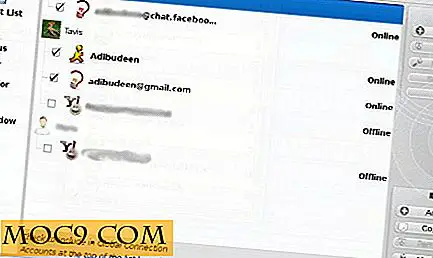कैलिबर के साथ अपनी ईबुक लाइब्रेरी प्रबंधित करें
आपने कितने बार ईबुक की विशाल संग्रह पर देखा है और आश्चर्य है कि क्या उनका ट्रैक रखने का बेहतर तरीका था? मैं निश्चित रूप से है। समय और समय फिर से मैं अपनी ईबुक के माध्यम से निकलता हूं क्योंकि मैं उस व्यक्ति को ढूंढने का प्रयास करता हूं जो मुझे पता था कि मेरे पास कहीं था। मुझे पता था कि एक बेहतर तरीका होना चाहिए और आखिरकार मैंने इसे पाया!
कैलिबर "आपकी सभी ईबुक जरूरतों के लिए एक स्टॉप समाधान" है। साइट झूठ नहीं बोल रही थी। यह आसान एप्लिकेशन एक नि: शुल्क, मुक्त स्रोत, क्रॉस-प्लेटफ़ॉर्म (विंडोज़, लिनक्स, ओएस एक्स) ईबुक लाइब्रेरी है जो अविश्वसनीय मूल्य और उपयोगी सुविधाएं प्रदान करता है।
इस यात्रा में, हम विंडोज़ में कैलिबर स्थापित करने और कुछ मूलभूत सुविधाओं को देखने के लिए देखेंगे।
जैसा कि मैंने उल्लेख किया है, कैलिबर विंडोज, लिनक्स और ओएस एक्स सहित कई स्वादों में आता है। इस तरह के चयन के साथ, यह उपयोगकर्ताओं की एक विस्तृत श्रृंखला के लिए अपील कर रहा है। अपनी प्रति प्राप्त करने और शुरू करने के लिए अपनी डाउनलोड साइट पर जाएं।
विंडोज विस्टा पर कई इंस्टॉलेशन के साथ, यूएसी आपको यह सुनिश्चित करने के लिए प्रेरित करेगा कि आप वास्तव में उस सॉफ़्टवेयर को इंस्टॉल करना चाहते हैं जिसने इंस्टॉल करना शुरू कर दिया है। रन क्लिक करें और स्थापना विज़ार्ड जारी रखें।
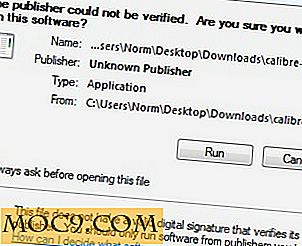
कैलिबर के लिए विज़ार्ड बहुत सीधी-आगे है और मैंने आपको दिखाए गए कई अन्य अनुप्रयोगों की तरह, मैंने मुख्य रूप से डिफ़ॉल्ट सेटिंग्स का उपयोग करना चुना है। एकमात्र चीज जो मैंने बदल दी वह इंस्टॉल स्थान है। मेरे मुख्य सिस्टम में मेरा दूसरा ड्राइव है कि मैं सभी एप्लिकेशन इंस्टॉल करता हूं। अगर मुझे ऑपरेटिंग सिस्टम को पुनर्स्थापित करना है तो यह वसूली के लिए आसान बनाता है। विज़ार्ड के माध्यम से नेविगेट करने के लिए बस संकेतों का पालन करें।
एक बार जब आप अंतिम स्क्रीन पर समाप्त क्लिक करेंगे, तो कैलिबर आपको आपकी ईबुक लाइब्रेरी के लिए एक स्थान के लिए संकेत देगा। यह वह स्थान नहीं है जहां किताबें हैं, बल्कि कैलिबर की जानकारी के डेटाबेस के लिए स्थान। आपके दस्तावेज़ फ़ोल्डर (या मेरे दस्तावेज़) पर्याप्त होंगे।

एक बार भंडारण निर्देशिका का चयन हो जाने के बाद, कैलिबर मुख्य विंडो तक खुलता है। इस बिंदु पर लाइब्रेरी में कुछ भी नहीं है, इसलिए आपको आगे बढ़ने और कुछ ईबुक जोड़ने की आवश्यकता होगी। टूलबार पर पुस्तकें जोड़ें आइकन के बगल में स्थित छोटे तीर पर क्लिक करें। ड्रॉपडाउन में, सबसे अधिक आकर्षक विकल्प का चयन करें। मैंने उप-निर्देशिकाओं सहित निर्देशिकाओं से पुस्तकें जोड़ने का विकल्प चुना।

जिस तरह से आप ईबुक जोड़ना चाहते हैं उसे चुनने के बाद, आपको ब्रोश किया जाएगा, इसलिए उस स्थान का चयन करें जहां आप जो ईबुक जोड़ना चाहते हैं, वे स्थित हैं। फ़ोल्डर का चयन करने के बाद, कैलिबर निर्देशिका (और उप-निर्देशिका) में फ़ाइलों के माध्यम से ebooks के लिए खोज शुरू हो जाएगा।

बस एक छोटा सा नोट, मेरे पास एक ईबुक था जिसे कैलिबर पढ़ नहीं सका। हर बार जब इसे पढ़ने का प्रयास किया जाता है, तो पूरा ऐप लटका होगा। आखिरकार मैंने अपमानजनक प्रकाशन हटा दिया, लेकिन मुझे नहीं पता कि यह क्यों संसाधित नहीं करेगा। यदि यह आपके साथ होता है, तो बस कार्य प्रबंधक खोलें और एप्लिकेशन को समाप्त करें, फिर इसे फिर से शुरू करें।
इस उदाहरण के लिए, मैंने केवल अपनी छोटी सी किताबें भी जोड़ दीं। वे सभी पीडीएफ प्रारूप में थे और उनमें से सभी कुछ मेटा डेटा गायब थे। नीचे दी गई छवि में आप देख सकते हैं कि सभी लेखक अज्ञात हैं। यह ठीक है, अगर आप उस तरह की महत्वाकांक्षा रखते हैं तो आप मेटा डेटा को ईबुक में जोड़ सकते हैं।

ईबुक पर क्लिक करके और व्यू टूलबार आइकन पर क्लिक करने से ईबुक को इसके मूल दर्शक में खुल जाएगा। मेरे मामले में यह एडोब रीडर था।

इस ईबुक लाइब्रेरी प्रबंधन अनुप्रयोग में सुविधाओं की कोई कमी नहीं है। उदाहरण के लिए, आप विंडो के निचले दाएं कोने में तीर आइकन पर क्लिक कर सकते हैं और आपकी लाइब्रेरी ग्राफ़िकल चयन विंडो पर स्विच हो जाएगी। अफसोस की बात है कि, मेरे किसी भी ईबुक में उनके साथ कवर ग्राफिक नहीं था, हालांकि मैंने नोटिस किया था कि आप इसे मेटा डेटा एडिटर में संलग्न कर सकते हैं।
इंटरनेट से शीर्षक छवि लाने के लिए एक विकल्प है, हालांकि उस काम को करने के लिए आईएसबीएन की आवश्यकता होती है। मुझे इसके साथ बहुत भाग्य नहीं था। हालांकि मेरे पास आईएसबीएन था, मुझे लाइब्रेरीटिंग.com नामक साइट के लिए उपयोगकर्ता नाम और पासवर्ड के लिए कहा गया था और मेरे पास खाता नहीं है। हालांकि पंजीकरण स्पष्ट रूप से स्वतंत्र है, इसलिए आगे बढ़ें और इसे आज़माएं।
हो सकता है कि भविष्य में रिलीज में सुधार किया जा सके ताकि यह स्वचालित रूप से छवि को वेब सेवा से खींच सके जैसे आईट्यून्स या विंडोज मीडिया प्लेयर एल्बम कला के लिए करता है।

मैंने ईबुक के लिए मेटा डेटा को संपादित करने की क्षमता का उल्लेख किया और यह आसान नहीं हो सका। नीचे स्क्रीनशॉट देखें। यहां आप उन सभी फ़ील्ड देख सकते हैं जिन्हें आप संपादित कर सकते हैं। शीर्षक, लेखक, प्रकाशक, और आईएसबीएन जैसी चीजें वे फ़ील्ड हैं जिन्हें आप अपडेट कर सकते हैं।
आप पुस्तक को 5 सितारों में से एक रेटिंग भी दे सकते हैं और इसमें टैग जोड़ सकते हैं। यदि आप कुछ प्रकार की किताबों का पता लगाने के लिए टैग खोजकर्ता का उपयोग करते हैं तो टैग काफी आसान हो सकते हैं। सबसे अच्छा, आप आईएसबीएन या शीर्षक / लेखक के आधार पर इंटरनेट से जानकारी प्राप्त कर सकते हैं।
कई पुस्तकों पर डेटा को संपादित करने का विकल्प भी है। यह समान गुणों के साथ संग्रह अद्यतन करते समय मूल्यवान समय बचाता है।

कैलिबर के बारे में मुझे वास्तव में पसंद की जाने वाली विशेषताओं में से एक यह है कि प्रोग्राम की पेशकश की एक्स्टेंसिबिलिटी है। प्राथमिकता विंडो से, आप प्लगइन्स का चयन कर सकते हैं और आपको अपने वर्तमान प्लगइन को सेट करने, उन्हें अनुकूलित करने, या नए जोड़ने का विकल्प दिया जाएगा।

जैसा कि आप देख सकते हैं, कैलिबर एक एक्शन-पैक, ओपन-सोर्स फ्रीवेयर एप्लिकेशन है जो किसी ईबुक संग्रह वाले किसी के लिए होना चाहिए। इससे कोई फर्क नहीं पड़ता कि आपके पास 5 किताबें हैं, या 500 किताबें हैं, कैलिबर उस पुस्तकालय के प्रबंधन को सरल बना सकता है और कुछ मूल्यवान समय मुक्त कर सकता है।
यदि आप एक अलग मुफ्त ईबुक प्रबंधक का उपयोग करते हैं, तो हमें टिप्पणियों में बताएं। हम तुलना करना पसंद करेंगे!